win10电脑网络显示地球并且上不去网如何解决 电脑win10系统地球禁止标志怎么消失
更新时间:2023-12-10 17:05:08作者:jiang
在使用Win10电脑上网时,有时会遇到网络显示为地球图标并且无法上网的问题,而且还会出现系统地球禁止标志的情况,这种情况常常让人感到困惑和烦恼,因为无法正常上网会影响我们的工作和生活。幸运的是这个问题并不是无解的。下面将介绍一些解决方法,帮助您解决Win10电脑网络显示地球且无法上网的问题。
具体方法如下:
1、点击网络图标,点击网络和internet设置,点击更改适配器选项。
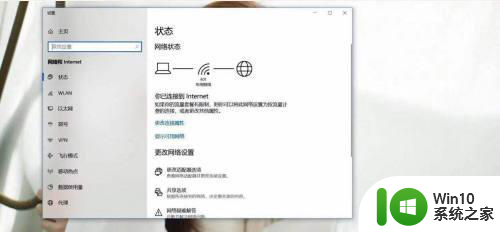
2、右键点击以太网,选择属性。
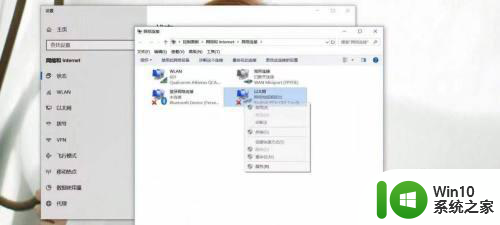
3、在属性网络选项卡中点击配置。
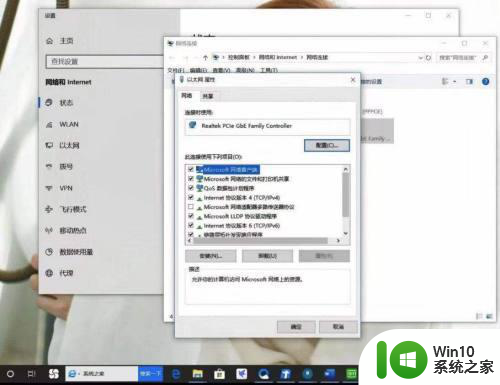
4、在属性页面点击高级。
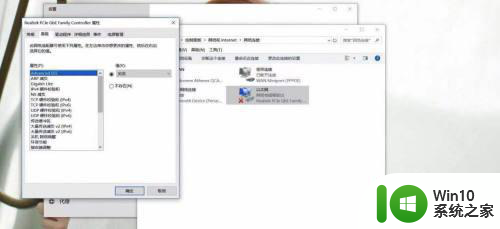
5、属性点击IPv4硬件校验和,右侧选择关闭。
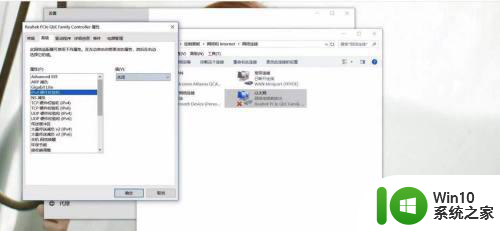
以上就是win10电脑网络显示地球并且上不去网如何解决的全部内容,如果遇到这种情况,你可以按照以上步骤来解决,非常简单快速。
win10电脑网络显示地球并且上不去网如何解决 电脑win10系统地球禁止标志怎么消失相关教程
- win10电脑右下角网络图标变成地球图标 Win10连不上网且右下角图标变成地球状怎么解决
- win10电脑右下角网络只显示一个小地球怎么回事 win10电脑右下角网络只显示一个小地球怎么解决
- win10网络显示地球不能上网的解决方法 win10网络显示地球不能上网的原因有哪些
- win10 20h2电脑上网图标变成地球图标如何解决 win10 20h2网络变小地球原因及解决方法
- win10无线已连接,但图标显示地球 win10网络连接显示地球图标但上不了网怎么办
- win10以太网显示地球连不上网的解决方法 win10以太网显示地球连不上网怎么办
- 笔记本win10系统网络显示小地球只有飞行模式如何恢复 笔记本win10系统网络无法连接小地球图标灰色
- win10网络显示地球不能上网如何解决 win10突然没网了一个地球怎么办
- win10小地球连不上网怎么办 window10连不上wifi显示地球怎么办
- 笔记本win10网络连接处显示地球怎么解决 win10笔记本地球图标无法连接网络怎么办
- 网络正常win10右下角小地球图标解决方法 win10右下角小地球图标消失怎么办
- win10电脑右下角出现地球图标怎么解决 win10电脑右下角出现地球图标如何去掉
- 《极品飞车13:变速》win10无法启动解决方法 极品飞车13变速win10闪退解决方法
- win10桌面图标设置没有权限访问如何处理 Win10桌面图标权限访问被拒绝怎么办
- win10打不开应用商店一直转圈修复方法 win10应用商店打不开怎么办
- win10错误代码0xc0000098开不了机修复方法 win10系统启动错误代码0xc0000098怎么办
win10系统教程推荐
- 1 win10桌面图标设置没有权限访问如何处理 Win10桌面图标权限访问被拒绝怎么办
- 2 win10关闭个人信息收集的最佳方法 如何在win10中关闭个人信息收集
- 3 英雄联盟win10无法初始化图像设备怎么办 英雄联盟win10启动黑屏怎么解决
- 4 win10需要来自system权限才能删除解决方法 Win10删除文件需要管理员权限解决方法
- 5 win10电脑查看激活密码的快捷方法 win10电脑激活密码查看方法
- 6 win10平板模式怎么切换电脑模式快捷键 win10平板模式如何切换至电脑模式
- 7 win10 usb无法识别鼠标无法操作如何修复 Win10 USB接口无法识别鼠标怎么办
- 8 笔记本电脑win10更新后开机黑屏很久才有画面如何修复 win10更新后笔记本电脑开机黑屏怎么办
- 9 电脑w10设备管理器里没有蓝牙怎么办 电脑w10蓝牙设备管理器找不到
- 10 win10系统此电脑中的文件夹怎么删除 win10系统如何删除文件夹
win10系统推荐
- 1 系统之家ghost win10 32位经典装机版下载v2023.04
- 2 宏碁笔记本ghost win10 64位官方免激活版v2023.04
- 3 雨林木风ghost win10 64位镜像快速版v2023.04
- 4 深度技术ghost win10 64位旗舰免激活版v2023.03
- 5 系统之家ghost win10 64位稳定正式版v2023.03
- 6 深度技术ghost win10 64位专业破解版v2023.03
- 7 电脑公司win10官方免激活版64位v2023.03
- 8 电脑公司ghost win10 64位正式优化版v2023.03
- 9 华硕笔记本ghost win10 32位家庭版正版v2023.03
- 10 雨林木风ghost win10 64位旗舰安全版下载v2023.03